Odkazy na zariadenia
-
Android
-
iPhone
-
Chromebook
-
Mac
-
Windows
- Chýba zariadenie?
Váš účet Gmail je dobrým miestom na ukladanie kontaktov. Ktokoľvek vo vašom zozname kontaktov je okamžite dostupný na všetkých vašich zariadeniach. Môžete dokonca uložiť ďalšie informácie, ako sú ich narodeniny a fyzické adresy. Ak vás zaujíma, ako získať všetky tieto cenné informácie zo svojho účtu Gmail, ste na správnom mieste.

Tento podrobný sprievodca vám ukáže metódy, ktoré môžete použiť na nájdenie kontaktov v Gmaile. Bez ohľadu na zariadenie, ktoré používate na prístup k zoznamu kontaktov, vám ukážeme, ako nájsť potrebné informácie.
Ako nájsť svoje kontakty v Gmaile na PC
Existujú dva spôsoby, ako nájsť svoje kontakty v Gmaile z vášho webového prehliadača. Môžete použiť svoj účet Gmail alebo prejsť na domovskú stránku Google. Najprv sa pozrime na to, ako získať prístup k adresáru prostredníctvom Gmailu.
- Otvorte webový prehliadač a prejdite do Gmailu.

- Kliknite na Kontakty.

- Skontrolujte svoje kontakty.

Môžete tiež prejsť na stránku svojho účtu Google a zobraziť svoje kontakty. Tu je postup:
- Otvor účet Google stránku vo vašom webovom prehliadači.

- Prejdite do pravého horného rohu stránky a klepnite na tlačidlo Google Apps.

- V rozbaľovacej ponuke prejdite nadol na položku Kontakty.

- Teraz uvidíte zoznam vašich kontaktov.

Ďalším spôsobom, ktorý môžete použiť, je zobrazenie adresára prostredníctvom domovskej stránky Google. Tu je návod, ako tento proces funguje.
- Choďte na Domovská stránka Google vo svojom prehliadači a prihláste sa do svojho účtu Google.

- Klepnite na deväť bodiek v pravom hornom rohu obrazovky.

- V zobrazenej rozbaľovacej ponuke vyberte položku „Kontakty“.

- Teraz sa otvorí váš zoznam kontaktov a môžete sa posúvať, aby ste našli, že ste osoba, ktorú hľadáte.
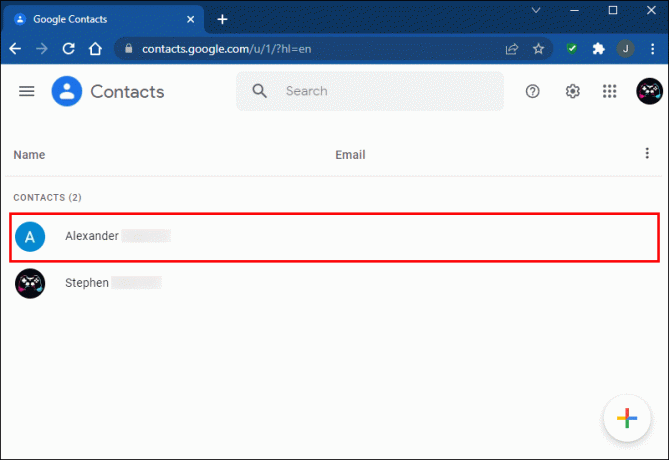
Rýchlejší spôsob prístupu k zoznamu kontaktov by bol prechod na stránku Kontakty Google stránku priamo.
Ako nájsť svoje kontakty v Gmaile na iPhone
Používatelia iPhone môžu ľahko nájsť svoje kontakty z Gmailu vo webovom prehliadači. Zistite, ako to urobiť pomocou krokov uvedených tu.
Ak máte aplikáciu Gmail, postupujte takto:
- Otvorte aplikáciu Gmail na svojom Androide a klepnite na svoju Ikona profilu v pravom hornom rohu.

- Klepnite Spravujte svoj účet Google.

- Prejdite na Ľudia a zdieľanie na vrchu.

- Klepnite na ikonu šípky vedľa Kontakty.

- Teraz uvidíte kontakty uložené vo vašom účte Gmail.
Ak nemáte aplikáciu Gmail pre iOS, svoje kontakty v Gmaile môžete nájsť pomocou webového prehliadača. Tu je postup:
- Otvorte webový prehliadač a prejdite na Domovská stránka Google.

- V pravom hornom rohu stránky klepnite na tlačidlo Google Apps.

- V zobrazenej rozbaľovacej ponuke prejdite nadol na „Kontakty“.

- Teraz budete môcť zobraziť svoje kontakty.

Teraz si môžete vybrať preferovaný kontakt z poskytnutého zoznamu.
Ako nájsť svoje kontakty v Gmaile na Androide
Používatelia Androidu majú podobné možnosti ako používatelia iPhone. Na vyhľadanie kontaktov v službe Gmail môžete použiť aplikáciu Gmail alebo webový prehliadač.
Namiesto toho môžete použiť aplikáciu Gmail. Tu je postup:
- Otvorte aplikáciu Gmail na svojom Androide a klepnite na svoju Ikona profilu v pravom hornom rohu.

- Klepnite Spravujte svoj účet Google.

- Prejdite na Ľudia a zdieľanie na vrchu.

- Klepnite na ikonu šípky vedľa Kontakty.

- Teraz uvidíte kontakty uložené vo vašom účte Gmail.
Prípadne môžete na vyhľadanie kontaktov v Gmaile použiť webmailového klienta. Tu je postup, ako na to.
- Zamierte k účet Google stránku z vášho prehliadača.

- V pravom hornom rohu stránky stlačte tlačidlo Google Apps s deviatimi bodkami.

- V zobrazenej rozbaľovacej ponuke prejdite na položku „Kontakty“.

- Kontakty uložené v službe Google budú teraz k dispozícii na prezeranie.
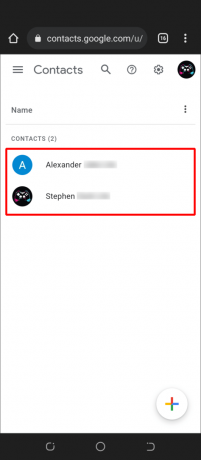
Ako nájsť svoje kontakty v Gmaile na iPade
Keďže pre používateľov iPadu neexistuje žiadna aplikácia Gmail, prístup k údajom uloženým v Kontaktoch Google bude potrebné vykonať prostredníctvom webového prehliadača. Tu je postup, ako načítať adresár Gmail na iPade.
- Vo webovom prehliadači prejdite na účet Google stránku.

- Klepnite na tlačidlo Google Apps v pravom hornom rohu stránky.

- V zobrazenej rozbaľovacej ponuke prejdite na položku „Kontakty“.

- Teraz môžete vidieť kontakty uložené na Googli.
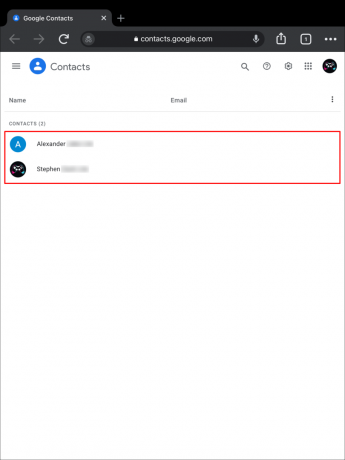
Teraz ste našli svoje kontakty v Gmaile na vašom iPade.
Ďalšie často kladené otázky
Gmail uľahčuje prenos vašich kontaktov. Ak máte ďalšie otázky týkajúce sa moderovania kontaktov a vášho účtu Gmail, pokračujte v čítaní.
Ako pridám kontakty do Gmailu?
Toto je to, čo musíte urobiť, ak chcete pridať kontakty do svojho účtu Gmail.
1. Na svojom zariadení alebo počítači otvorte Gmail.
2. Kliknite na tlačidlo Google Apps vedľa ikony účtu v pravom hornom rohu.
3. V zobrazenej ponuke vyberte položku „Kontakty“.
4. Klepnite na „Vytvoriť kontakt“ v ľavej hornej časti obrazovky.
5. Keď sa zobrazí výzva, stlačte „Vytvoriť kontakt“.
6. Zadajte kontaktné informácie vrátane mena, telefónneho čísla a e-mailovej adresy.
7. Ak chcete pridať ďalšie informácie, kliknite na „Zobraziť viac“ a zobrazte ďalšie sloty.
8. Po dokončení kliknite na „Uložiť“.
Ako pridám niekoľko kontaktov do Gmailu?
Ak chcete uložiť niekoľko kontaktov súčasne, urobte to takto.
1. Ísť do Kontakty Google na vašom počítači.
2. Kliknite na „Vytvoriť kontakt“ a potom na „Vytvoriť viacero kontaktov“.
3. Zadajte mená, ktoré chcete uložiť, oddelené čiarkami.
4. Po dokončení stlačte „Tab“.
5. Klepnite na „Vytvoriť“.
Kontakty teraz vytvoria zoznam kontaktov, ktorý bude väčšinou prázdny. Ak ho chcete vyplniť, môžete kontakty upravovať jednotlivo.
Ako upraviť kontakty v Gmaile
Kontaktné informácie sa z času na čas menia. Ak chcete upraviť podrobnosti vo svojom adresári, pozrite si kroky nižšie.
1. Otvorte Gmail a prejdite na „Kontakty“ v sekcii Google Apps.
2. Prejdite na kontakt, ktorý chcete upraviť. Nájdete ho aj pomocou funkcie Hľadať v hornej časti stránky.
3. Umiestnite kurzor myši na kontakt a kliknite na ikonu Upraviť.
4. Revidujte dostupné informácie.
5. Ak chcete zobraziť celý zoznam, klepnite na „Zobraziť viac“.
6. Po dokončení stlačte „Uložiť“.
Ako odstrániť kontakty v Gmaile
V Gmaile môžete odstrániť jeden kontakt alebo sa zbaviť niekoľkých kontaktov naraz. Nasledujúce kroky vás prevedú odstránením kontaktov v službe Gmail.
1. Zamierte k Gmail a kliknite na tlačidlo Google Apps.
2. Prejdite na „Kontakty“.
3. Vyhľadajte kontakt, ktorý chcete odstrániť.
4. Ak chcete odstrániť jeden kontakt, umiestnite naň kurzor myši a kliknite na ponuku s tromi bodkami, ktorá sa zobrazí.
5. Stlačte „Vymazať“ a potvrďte opätovným výberom „Vymazať“.
6. Ak sa chcete zbaviť viacerých kontaktov súčasne, umiestnite kurzor myši na zoznam kontaktov.
7. Kliknite na začiarkavacie políčko na ľavej strane obrazovky a začiarknite všetky kontakty, ktoré chcete odstrániť.
8. Klepnite na trojbodkovú ponuku v hornej časti stránky.
9. Vyberte „Odstrániť“.
10. Svoj výber potvrďte opätovným stlačením tlačidla „Vymazať“.
Kde sú vaše kontakty v Gmaile?
Existuje niekoľko spôsobov, ako pristupovať k zoznamu kontaktov v službe Gmail a upravovať ho. Techniky sa môžu líšiť v závislosti od zariadenia, ktoré používate. Celkovo si hľadanie kontaktov v Gmaile vyžaduje, aby ste vedeli, ako sa dostať tam, kde sú uložené. Tento tutoriál vás vybaví, ako prejsť do úložiska Kontaktov Google.
Používate Kontakty Gmailu ako primárny zdroj kontaktných informácií? Povedzte nám o tom v sekcii komentárov nižšie.




